
Nous devons tous travailler avec Word ou Excel parfois, et nous sommes nombreux à les utiliser tous les jours. Que ce soit par obligation ou par choix, Microsoft Office finit toujours par apparaître dans nos vies. Presque toutes les offres d'emploi nécessitent une connaissance de la suite bureautique, et même les utilisateurs Linux et les partisans de Mac ne sont pas épargnés. Si notre destin est de gérer Word et Excel, les raccourcis clavier nous aideront à devenir des experts . Ils sont utiles, ils font gagner un temps stupéfiant et ils révèlent des fonctionnalités qui ne sont pas à la portée de votre souris. Ces raccourcis clavier vous faciliteront tellement la vie que vous vous demanderez comment vous auriez pu travailler sans eux jusqu'à présent.
Les raccourcis clavier permettent d'économiser jusqu'à 8 jours par an
Les raccourcis clavier sont des combinaisons de touches qui exécutent des commandes ou accèdent à des options spécifiques et vous permettent de maîtriser Word et Excel de manière professionnelle. Une combinaison de touches nous évite de retirer la main du clavier et de saisir la souris pour parcourir les menus. En fait, appuyer sur deux ou trois touches est plus rapide que sur les options par défaut de la barre d'outils. En moyenne, trouver une option avec la souris prend entre 3 et 5 secondes. L'utilisation d'un raccourci clavier ne prend qu'une seconde, et parfois même moins. Si notre travail nous garde devant le clavier tout au long de la journée de travail, les raccourcis permettent de gagner jusqu'à 8 jours par an. Cela ne veut pas dire que vous avez 8 jours de vacances supplémentaires, mais quelques minutes supplémentaires chaque jour sont toujours utiles pour vous détendre un peu.

Raccourcis clavier pour Microsoft Word
Beaucoup de gens soupçonnent que Word a sa propre vie. Si vous supprimez une virgule lors de l'un de ses mauvais jours, il est capable de déplacer tous les tableaux, de modifier l'interligne du paragraphe ou de faire disparaître une image. Malgré tout, nous travaillons avec Word car c'est l'un des meilleurs outils de traitement de texte. Il nous donne des options infinies pour le formatage, le style, la correction et les effets artistiques, pour capturer nos textes exactement comme nous le voulons. Pour maîtriser toutes ses fonctions, les raccourcis clavier sont une aide précieuse . Nous insistons: lorsque vous les essayez, vous ne pourrez plus vous en passer.
- La trilogie la plus célèbre de raccourcis clavier n'a pas besoin d'être présentée. Nous pouvons copier, couper et coller un texte avec CTRL + C, CTRL + X et CTRL + V.
- CTRL + Z : annule la dernière action. Le vieil ami qui nous aide à nous repentir de nos péchés.
- CTRL + Y : Refait la dernière action. Ce raccourci est moins connu que "Annuler", mais il est tout aussi utile.
- CTRL + N : mettre le texte sélectionné en gras ou activer le gras.
- CTRL + K : Mettre en italique le texte sélectionné ou activer l'italique.
- CTRL + S : Soulignez le texte que nous avons sélectionné.
- CTRL + E : Sélectionnez tout le texte du document.
- CTRL + G : enregistrez le document. Ne faites pas confiance à la sauvegarde automatique de Word. Habituez-vous à ce raccourci et utilisez-le très souvent.
- CTRL + U : créer un nouveau document.
- CTRL + A : ouvre un document récent.
- CTRL + P : imprimer.
- CTRL + B : recherchez le document.
- CTRL + L : rechercher et remplacer. Parfait lorsqu'il est combiné avec le raccourci suivant.
- F7 : Vérifiez l'orthographe et la grammaire. Un bouton toujours nécessaire.
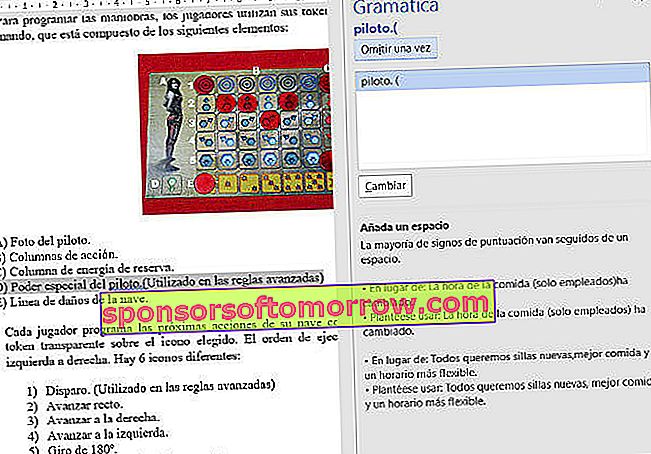
- CTRL + F1 : masque ou affiche la barre d'outils.
- CTRL + Entrée : insérer un saut de page. Vous n'avez plus besoin d'appuyer sur Entrée pour mettre du texte sur une nouvelle page.
- CTRL + Supprimer : supprime un mot entier vers la gauche.
- CTRL + Supprimer : supprime un mot entier vers la droite. Ce sont deux raccourcis plus utiles qu'il n'y paraît, essayez-les.
- CTRL + 1, 2 ou 5 : interligne simple, double ou 1,5. Pour utiliser ces trois raccourcis, vous devez sélectionner le texte dont vous souhaitez définir l'interligne. Sinon, l'interligne sera attribué de la ligne suivante à celle contenant le curseur.
- CTRL + 0 : ajouter ou supprimer des espaces avant un paragraphe. Utile pour «oxygéner» un texte dense.
- CTRL + T : Centrer un paragraphe.
- CTRL + J : justifiez un paragraphe.
- CTRL + Q ou CTRL + D : aligner un paragraphe à gauche ou à droite.
- CTRL + SHIFT + U : remplacez les lettres ou les mots par des majuscules ou des minuscules. Une astuce utile, mais nous préférons la suivante.
- SHIFT + F3 : il passe également en majuscules ou minuscules, mais il est plus polyvalent. Si la sélection contient plus d'une phrase, une étape supplémentaire est ajoutée: mettre en majuscule le premier mot de chaque phrase. Ce raccourci est l'un de nos favoris.
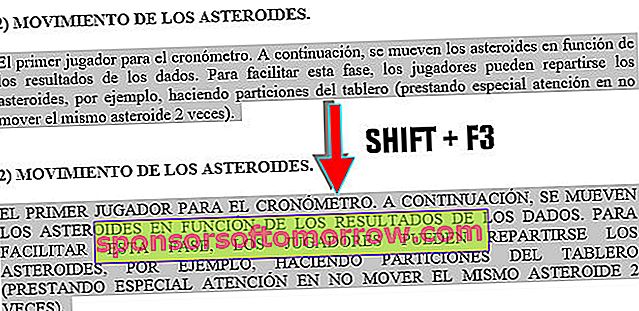
- CTRL + ALT + H : Mettez en surbrillance le texte dans une certaine couleur (jaune par défaut).
- CTRL + SHIFT + L : appliquer de petites majuscules. Les petites majuscules sont un type de majuscule dont la taille est très similaire à celle des minuscules. Il est utilisé lorsque nous voulons mettre des mots en majuscules, mais que nous ne voulons pas fatiguer ou mettre le lecteur mal à l'aise.
- CTRL + SHIFT + R : désactivez la tabulation d'un paragraphe.
- CTRL + < : Diminue la taille de la police.
- CTRL + SHIFT +> : Augmentez la taille de la police.
- CTRL + SHIFT + I : Démarre une liste à puces ou la crée à partir de la sélection.
- SHIFT + Flèche droite ou gauche : sélectionnez un caractère vers la droite ou vers la gauche, sans avoir à régler avec la souris.
- SHIFT + Fin ou Début: sélectionnez jusqu'à la fin ou jusqu'au début d'une ligne.
- CTRL + ALT + D : passez en mode Mise en page.
- CTRL + ALT + N : passer en mode normal.
- CTRL + ALT + O : insérer une note de bas de page explicative.
- CTRL + ALT + C : insérez le symbole de copyright, ou ©.
- CTRL + ALT + R : insérez le symbole de la marque, ou ®.
- CTRL + ALT + T : insérez le symbole de la marque, ou ™.
Raccourcis clavier pour Microsoft Excel
Malgré ses nombreuses options, Word est facile et intuitif à utiliser. La vraie maîtrise consiste à maîtriser Excel. C'est un outil extraordinaire pour augmenter la productivité. Il vous permet d'organiser et de traiter les données, de créer des graphiques, de conserver la comptabilité ou de concevoir des formats de documents. De plus, ses capacités mathématiques lui confèrent une énorme polyvalence. Les raccourcis clavier accéléreront votre travail dans Excel, quel que soit votre niveau de connaissances. Excel partage de nombreux raccourcis avec Word, tels que les touches universelles CTRL + C et CTRL + V, la commande de recherche CTRL + B ou le raccourci d'enregistrement CTRL + G (utilisez-le souvent!). Mais il a une belle collection de raccourcis spécifiques.
- F4 : Répétez la dernière action, essentielle lorsque vous travaillez avec beaucoup de données numériques. En outre, l'écriture d'une formule vous permet de basculer entre les références relatives, absolues et mixtes.
- F8 : Développer la sélection, vous permettant d'augmenter la plage sélectionnée avec les touches fléchées.
- F9 : Calculez le résultat des formules de toutes les feuilles des livres que nous avons ouverts.
- SHIFT + F9 : calcule les formules de la feuille courante.
- F11 : Créez un graphique avec les cellules sélectionnées.
- CTRL + U : ouvrez un nouveau classeur.
- SHIFT + F11 : insérez une nouvelle feuille.
- CTRL + 1 : ouvre la boîte de dialogue Format de cellule.
- CTRL + 5 : appliquer le texte barré au texte de la cellule sélectionnée.
- CTRL + F1 : masque ou affiche la barre d'outils et les options.
- CTRL + F3 : afficher le gestionnaire de noms.
- CTRL + SHIFT + L : créer des filtres, c'est-à-dire le menu déroulant du titre de la colonne, qui vous permet de voir les options de filtrage des données.
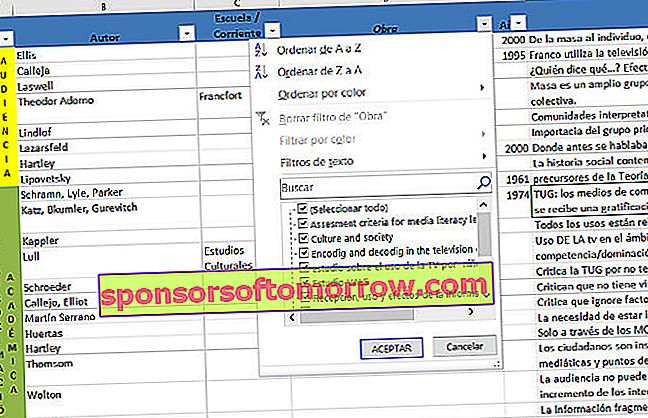
- CTRL + J : remplit les cellules sélectionnées vers le bas.
- CTRL + D : remplissez les cellules sélectionnées vers la droite. Ces raccourcis sont particulièrement utiles lorsque nous voulons insérer la même formule dans de nombreuses cellules. Ce sont deux des commandes les plus utilisées par les utilisateurs d'Excel.
- CTRL +% (c'est-à-dire CTRL + MAJ + 5 ): applique le format de pourcentage à un nombre.
- CTRL + $ (ou ce qui est identique, CTRL + SHIFT + 4 ): applique le format de devise à un nombre. Deux autres classiques d'Excel.
- CTRL + - : supprimer la colonne sélectionnée. Pour sélectionner la colonne, nous utilisons le raccourci CTRL + Espace . Et puisque nous le sommes, vous devez appuyer sur SHIFT + barre d' espace pour sélectionner une ligne complète.
- CTRL +, (virgule): insérez la date actuelle.
- CTRL +: (deux-points): insère l'heure actuelle.
- CTRL + ” (guillemets): Copiez la valeur de la cellule supérieure.
- CTRL + ”™ (guillemets simples ou apostrophe): Copiez la formule de la cellule supérieure.
- CTRL + Entrée : remplissez la plage de cellules sélectionnée avec l'entrée actuelle.
- CTRL + Supprimer : supprime tout le texte jusqu'à la fin de la ligne.
- CTRL + ALT + K : insérez un lien hypertexte.
- CTRL + ALT + V : ouvre la boîte de dialogue Collage spécial. Word a également Collage spécial, mais il n'atteint pas l'importance qu'il a dans Excel.
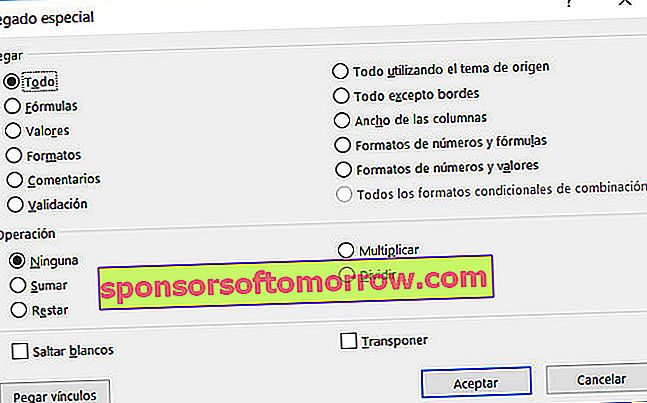
- SHIFT + Enter : Complétez l'entrée de cellule et sélectionnez la cellule supérieure.
- SHIFT + TAB : Complétez l'entrée de cellule et sélectionnez la cellule sur la gauche.
- CTRL + SHIFT + U : développez la barre de formule.
- CTRL + SHIFT + Entrée : entrez une formule sous forme de formule matricielle.
- CTRL + SHIFT + 1 : appliquer le format numérique avec deux décimales.
- CTRL + MAJ + 3 : appliquer le format de date sous la forme jour-mois-année.
- CTRL + SHIFT + 7 : appliquer le format de notation scientifique.
- SHIFT + PageDown : étend la sélection d'un écran vers le bas.
- SHIFT + Page Up : étend la sélection d'un écran vers le haut.
- ALT + F1 : insère un graphique sur la feuille actuelle.
- ALT + = : insère la somme automatique des cellules adjacentes.
- ALT + Bas : affiche les options d'une liste de validation de données.
La recommandation est d' apprendre et d'automatiser les raccourcis clavier que nous utilisons le plus . Ceci est notre sélection, mais il y en a beaucoup plus. Existe-t-il un raccourci clavier qui vous évite régulièrement des ennuis? Connaissez-vous des astuces pour Word et Excel que nous avons négligées? Faites le nous savoir dans les commentaires.